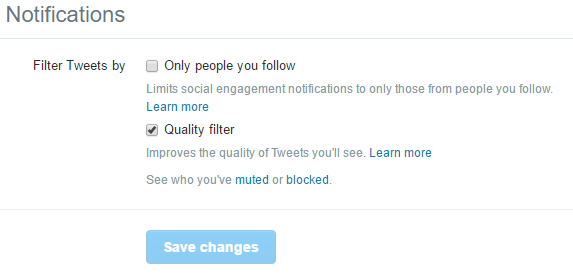Twitter er et fedt sted at være! Du kan nå ud til enhver berømthed eller offentlig person ved blot at nævne deres navn med "@". Du kan øjeblikkeligt forbinde og dele dine synspunkter, være en del af en massiv offentlig diskussion og meget mere.
Det er svært for Twitter at opdele for hårdt uden at ændre selve ideen om webstedet. Til dette formål har de introduceret forskellige måder, hvorpå brugerne kan tage mere kontrol over, hvem og hvad de ser. Du kan ignorere flere konti, bestemte ord eller endda bare retweets.
Heldigvis er en sådan glæde Twitters kvalitetsfilter, som filtrerer indholdet af lav kvalitet fra din konto og giver dig mulighed for at fokusere på forbedrede tweets. Lad os grave en lille smule dybere i detaljer!
Hvad gør Twitters kvalitetsfilter?
Som vi sagde tidligere er den grundlæggende funktionalitet af Twitters kvalitetsfilter at forfine indholdet af lav kvalitet som duplikerede tweets eller automatiseret indhold og præsentere dig for højt vurderet indhold i stedet for. Kvalitetsfilteret gør intet ved notifikationer "fra personer, du følger, eller konti, som du ofte interagerer med".
Læs også: Stop Twitter- og Facebook-videoer fra automatisk afspilning
Dette indebærer, at dine venner stadig vil være i stand til at spamme dig med det samme stykke besked igen og igen, medmindre Twitter stopper dem. Det betyder desuden, at hvis du har en diskussion med nogen, som du ikke følger, vil Twitter ikke forhindre deres meddelelser i at blive vist.
Kvalitetsfilteret er således en fin blanding af at gøre din konto privat, blokere ubrugelige meddelelser og giver dig mulighed for at holde dig til det indhold, du faktisk vil se.
Sådan aktiverer eller deaktiverer du kvalitetsfilter på Twitter
Følg disse trin for at aktivere kvalitetsfilteret på din Twitter-konto:
- Start Twitter.
- Vælg dit profilbillede-ikon i øverste højre hjørne af siden, og tryk på "Indstillinger og privatliv".
- Fra sidebjælkemenuen, der popper op, skal du vælge Meddelelser.
Læs også: Sådan blokerer/fjerner du blokering af nogen på Twitter
- Under Avanceret sektion, tjek kvalitetsfilteret og vælg "Gem ændringer".
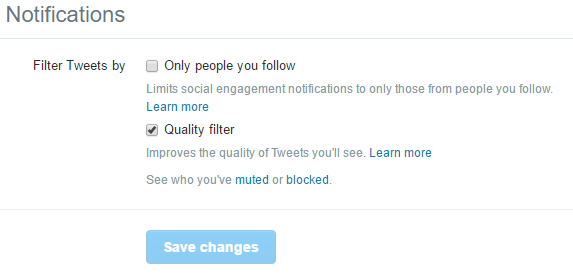
Hvis du vil deaktivere denne funktion når som helst i nær fremtid, skal du blot fjerne markeringen i feltet Kvalitetsfilter og klikke på Gem ændringer.
Læs også: Twitter for begyndere: 10 hurtige tips til at komme i gang
Kvalitetsfilter-funktionen blev introduceret af Twitter tilbage i 2016, men ikke mange af var klar over det. Så hvad venter du på? Slip nu af med tweets af lav kvalitet, og lad os vide, hvordan det fungerer for dig.
Gæt det nu er tid til at gøre din sociale oplevelse til en behagelig en!